Windows 7下虚拟机安装Chrome OS实战
在部署Chrom OS前,我们需要下载一个虚拟机的OS映像。我们使用最新的VMware7.0在Windows7里来部署Chrome OS的虚拟机。
在VMware中点击“File-New Virtual Machine”命令;在弹出的“New Virtual Machine Wizard”(新建虚拟机向导)窗口选择“Custom”,点击“Next”按钮(如图1);

▲图1
接着点击“Next”按钮;在出现的窗口选择“I Will install the operating system later”(我将以后安装操作系统),点击“Next”按钮(如图2);
▲图2
接着选择“Guest Operating system”如图3,点击“Next”按钮;
▲图3
然后修改“Virtual machine name”为“Chrome OS”,将安装位置设置为有较大空间的文件夹,点击“Next”按钮(如图4);
▲图4
接着设置处理器的数量(如图5),点击“Next”按钮;设置虚拟机的内存(如图6),点击“Next”按钮;
▲图5
▲图6
VMware7安装Chrome OS实战
选择网络类型为桥接(如图7,有家用宽带路由器且开启DHCP建议选择);
▲图7
然后点击“Next”按钮;选择使用已有的虚拟硬盘(如图8),点击“Next”按钮;选择刚才解压的虚拟硬盘文件,点击“Next”按钮(如图9);
▲图8
▲图9
启动该虚拟机就可以进入Chrome OS系统了(如图10)。
▲图10
搞定,大家继续往下体验吧 :)
关键词:Windows7,虚拟机,Chrome,OS
相关阅读
- 06-11如何重装windows7系统?重装windows7系统步骤(不需要光盘和U盘安装)
- 06-03联想电脑预装Windows8系统改装Windows7系统操作方法
- 09-18摄像头被占用Windows7/8解决方法 摄像头被其他程序占用怎么办
- 04-05Windows7中IIS的安装与配置(详细图解)
- 04-04Windows7下光驱打不开怎么办?
- 02-03六招完全解决Windows7系统补丁问题
- 02-03Windows7下安装sql server 2008 express出错的解决方案
- 03-17Windows7 SP1 专业零售/VOL中文版下载/简体中文旗舰版(MSDN官方原版)附激活说明
- 02-18windows7声卡驱动不能安装的自动、手动解决方案
- 02-17windows7运行在哪? 3种方法轻松找到windows7运行窗口
阅读本文后您有什么感想? 已有 人给出评价!
用户评论
热门评论
最新评论
相关软件
热点图文
- 04-22最新的windows xp sp3序列号(绝对可通过正版验证)Xp激活码
- 05-05解决方法:An error occurred on the server when processing the URL. Please contact the system administrator
- 04-09十小方法让你的Windows 7操作系统运行如飞
- 10-06Windows XP用户配置文件丢失或损坏后的恢复方法
- 03-17Windows7 SP1 专业零售/VOL中文版下载/简体中文旗舰版(MSDN官方原版)附激活说明
- 05-18用U盘安装原版XP系统SATA硬盘
- 03-21解决WMP播放Flash“当前安全设置不允许该操作”的问题
- 07-27windows7激活码 破解windows 7的方法
- 12-25解决windows 7资源管理器已停止工作问题
- 04-25Windows7安装字体和用快捷方式安装字体
















 微信
微信 谷歌浏览器
谷歌浏览器 office
office 爱奇艺
爱奇艺 wps
wps itunes
itunes 格式工厂
格式工厂 photoshop
photoshop 优酷视频
优酷视频 网易云音乐
网易云音乐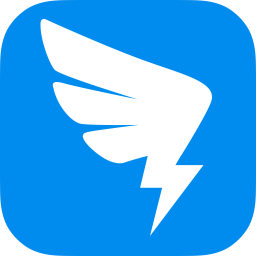 钉钉
钉钉 美图秀秀
美图秀秀